苹果手机作为一款领先的智能手机,拥有丰富的功能和应用程序,其中制作表格是一项常见的操作需求。苹果手机提供了多种方法来制作表格,让用户可以更加方便地整理和管理数据。通过简单的操作步骤,用户可以轻松创建、编辑和格式化表格,满足不同的需求。在这篇文章中我们将介绍如何在苹果手机上制作表格,帮助用户更好地利用这一功能。
苹果手机表格操作步骤
具体步骤:
1.点击表格添加
进入手机自带的numbers表格,点击首页右上角的+。
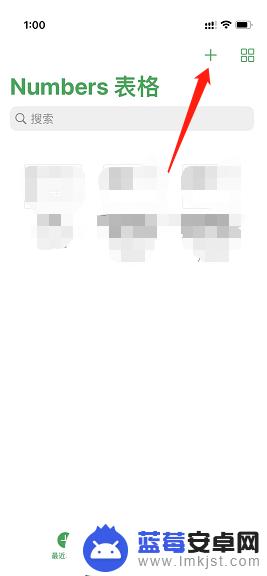
2.选择表格模版
进入添加页面后,在模版种类中选择需要制作的表格模版。点击进入表格。
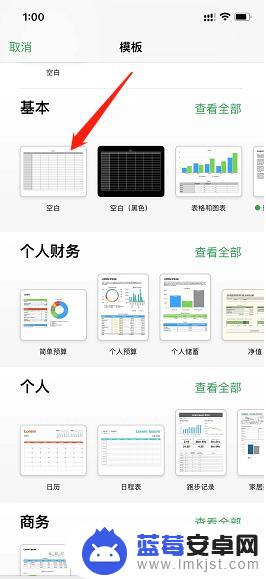
3.输入数据保存
进入表格后,输入数据信息。检查无误后点击左上角的完成即可保存。
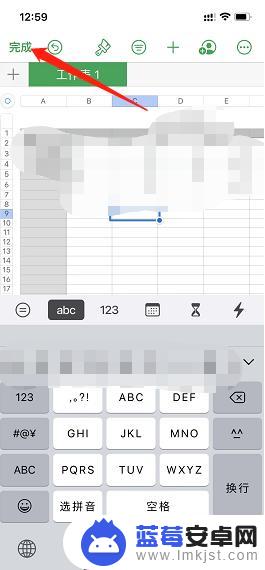
4.表格重命名
表格完成保存后,回到首页。找到刚保存的表格,长按表格,在弹出的页面中选择重命名选项,进行命名即可。
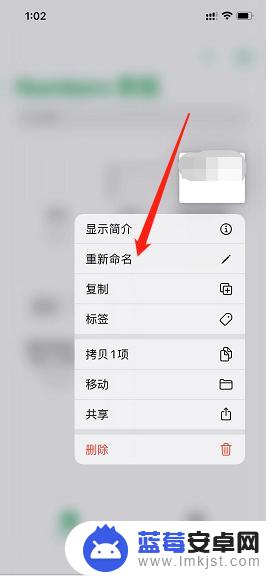
以上就是iPhone如何创建表格的全部内容,如果还有不清楚的地方,用户可以根据小编的方法进行操作,希望对大家有所帮助。












